新北洋BKLII嵌入式打印机用户手册V
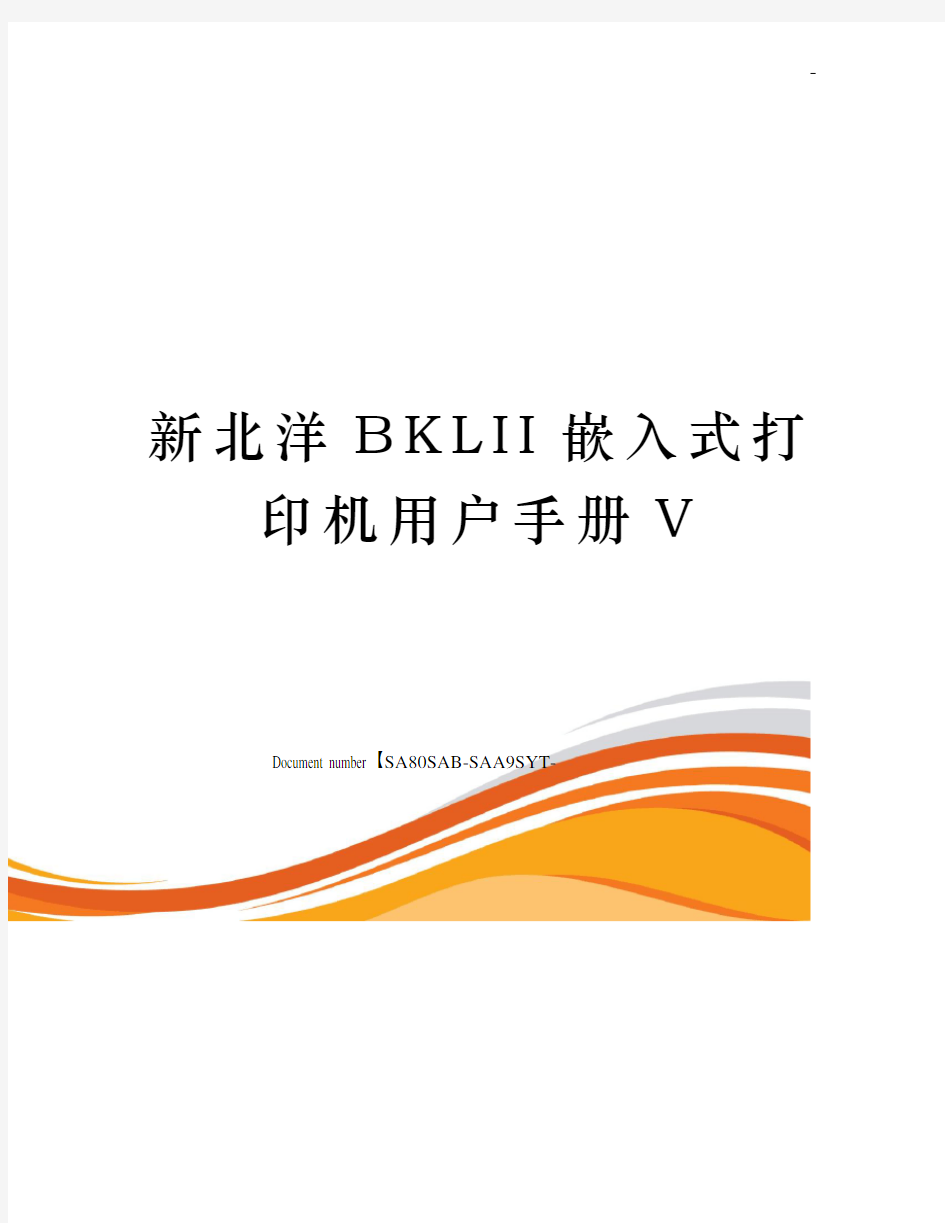

新北洋B K L I I嵌入式打印机用户手册V
Document number【SA80SAB-SAA9SYT-
BK-L216II嵌入式打印机用户手册
山东新北洋信息技术股份有限公司
目录
声明
本手册内容未经同意内容不得随意更改,山东新北洋信息技术股份有限公司(以下简称新北洋)保留在技术、零部件、软件和硬件上改善产品的权利。用户如果需要与产品有关的进一步信息,可以与新北洋或经销商联系。
本手册的任何章节没有新北洋的书面许可不得以任何形式、通过任何手段进行复制或传送。
版权
本手册于2007年印制,版权属于新北洋。
版本。
商标
新北洋使用的注册商标和
图符标志含义:
警告必须遵守,以免伤害人体,损坏设备。
注意给出了打印机操作的重要信息及提示。
发热发热部件,不要触摸。
警告不要触摸,以免因静电损坏设备。
山东新北洋质量管理体系通过下列认证:
挪威船级社(DNV)
ISO9001:2000 认证山东新北洋环境管理体系通过下列认证:
挪威船级社(DNV)
ISO14001:2004认证
安全须知
在操作使用打印机之前,请仔细阅读下面的注意事项:
1)打印机应安装在一个平整、稳固的地方。
2)在打印机的周围留出足够的空间,以便操作和维护。3)打印机应远离水源。
4)不要在高温,湿度大以及污染严重的地方使用和保存打印机。另外,还应该避免阳光、强光和热源的直射。5)避免将打印机放在有振动和冲击的地方。
6)不允许潮湿的空气在打印机的表面结露,如果已经形成,在露水消失之前不要打开打印机的电源。
7)将打印机的电源适配器连接到一个适当的接地插座上。
避免与大型电机或其它能够导致电源电压波动的设备使用同一插座。
8)如果较长时间不使用打印机,请断开打印机电源适配器电源。
9)避免水或导电的物质(例如:金属)进入打印机内部,一旦发生,应立即关闭电源。
10)打印机不得在无纸的状态下打印,否则将严重损害打印胶辊和热敏打印头。
11)为了保证打印质量和产品的寿命,建议采用推荐的或同等质量的纸张。
12)插接或断开各个接口时,必须关掉电源,否则可能会引起打印机控制电路的损坏。
13)在打印效果满足使用要求的情况下,建议用户尽可能设置低等级的打印浓度,以免影响打印头的使用寿命。14)用户不得自行拆卸打印机进行检修。
15)妥善保管本手册,以备使用参考。
1.概述
1.1简介
BK-L216II打印机是一款带有切刀模块和容纸机构的高性能热敏打印机,可容纳最大直径为203mm的纸卷,最大打印宽度为216mm。可广泛应用于信息查询终端、数据通讯终端、检测仪器终端等各种自助服务终端。
打印机配置以下组件:
热敏打印单元
容纸机构(可选,或配置出纸通道机构)
纸卷支架(可选,或不配置)
控制板
切刀
根据纸卷安装方式的不同,打印机可以分为卧式结构和立式结构。
BK-L216II可通过串行接口和并行接口/USB接口与其他设备相连接,同时提供WINDOWS98/2000/XP/LINUX操作系统下的驱动程序操作简单,维护方便。
1.2主要特点
打印
高速打印
低噪声热敏打印
高可靠性
PRSENTER
容纸功能
纸回收功能
含纸功能
应用软件
字符处理:字符可横向纵向有级放大(1-6倍),旋转打印(00, 900, 1800, 2700),反显,下划线,倒置打印条码打印:可用条码指令打印条码,条码可在水平和垂直两个方向打印
字符尺寸(FONT0,FONT1)可通过指令选择
打印机维护
更换纸卷方便
打印头清洗方便
不同的特性和参数可以通过软件设置
自动切纸
半自动上纸
标记识别和标记校验功能
可在线升级打印机固件程序
2主要技术指标2.1技术规格
表2.1.1技术规格表
注:
(1)DPI:每英寸的打印点数 (1英寸≈25.4 mm);
(2)字符间距可通过指令ESC SP进行调整;
(3)实际打印速度与数据传输速度、打印浓度、打印占空
比、使用的控制指令、供电电压等条件有关,有可能要低于
125mm/s(203DPI)或100mm/s(300DPI)。
2.2纸张规格
纸张类型:连续纸/标记纸
供纸方式:纸卷/折叠纸
纸张宽度:210mm-216mm
纸张厚度:60um-100um
热敏层:外置
纸卷规格:标准芯轴内径:50mm
可选芯轴内径:25.4mm或≥50mm
最大纸卷外径:203mm
推荐用纸:
纸张型号制造商
TF50KS-E2C Nippon Paper Industries Co., Ltd
F240AC/F220-VP Mitsubishi Paper Mill CO., LTD
KF060-FEAH NEW OJI Paper CO., LTD.
F70NA FUJI PHOTO FILM CO., LTD
FV230A1 MITSUBISHI PAPER MILL CO., LTD.
表2.2.1打印机推荐用纸
标记纸推荐规格:
打印机可以工作在标记纸模式下,并根据标记来定位切纸位置。标记纸除需要符合标准纸张的要求外,还需满足如下要求:
L1标记长度:20mm≤L1
L2标记高度:4mm≤L2≤8 mm
L3相邻标记的距离:82.5mm≤L3 ≤305mm
标记位置:可位于纸张右边、中间或左边
反射率:标记部分应位于热敏层背面,反
射率小于15%,其它部分反
射率大于85%;标记之间的
区域,不应有任何图案,如
广告、宣传画等。
图
图2.2.1标记位置示意
注:
可以通过调整打印机的配置,对标记高度进行设定。
在纸张通道内设有三个传感器固定位置,打印机出厂只安装一个传感器,默认位置在纸通道的中间。
打印机静止时不对标记进行检测,此时如果纸张被人为抽走,打印机不认为缺纸,这是为了保证标记停留在打印机传感器上时,打印机不误报缺纸。
折叠纸推荐规格:
图2.2.2折叠线位置和切纸位置关系图
当打印机使用折叠纸张时,折叠线的位置不允许在打印区域内,否则会发生塞纸的现象。
切纸位置推荐位于折叠线下方(反向于进纸方向)~2mm,否则会发生塞纸的现象。
折叠线与标记的位置关系,请参考折叠纸和标记纸的推荐规格进行确定。
注意:
请选用推荐的或者同等质量的纸张,否则会影响打印质量甚至降低打印头寿命。
不要把纸粘在纸卷的轴芯上。
如果打印纸受到化学制剂或者油类的污染,有可能褪色或者降低感热度,影响打印效果。
不要用指甲或者坚硬的物品摩擦打印纸的表面,否则可能会引起褪色。
环境温度在70℃左右时,打印纸会褪色,所以要特别注意环境的温度、湿度以及光照的影响。
3打印机构造及功能
3.1外观和组件
图3.1.1 立式结构
图
3.1.2 卧式结构
自助办税终端业务功能操作流程
自助办税终端业务功能操作流程 一、IC卡报税 1.纳税人先通过外网提交申报信息、足额缴纳本期应征税款,并在公司执行IC卡抄 税,将开票数据写入IC卡内。 2.在自助终端上进行IC卡报税操作,流程如下: (1)选择系统登录方式:“办税服务卡登录”、“CA登录”或“输入税号登录” ●选择“办税服务卡登录”时,将办税服务卡放在ARM机右上方的“身份 识别感应区”,待系统读取出税号信息后点击“确定”按钮。 ●选择“CA登录”时,先将CA证书插在ARM机操作屏幕左下方的USB 接 口上,再点击“CA登录”功能菜单按钮,待系统读取出税号信息后点击 “确定”按钮。 ●选择“输入税号登录”时,通过ARM机操作界面上的软键盘输入您的纳 税人识别号信息,点击“确定”按钮; (2)根据语音提示输入8位机器操作密码;初次使用时请点击“修改密码”按钮, 修改为您自己的密码,系统初始密码为“12345678”; (3)选择“IC卡报税”功能模块,根据语音及界面操作提示,将企业报税IC卡插 入读卡器中,插卡时注意有芯片的一面朝上,点击“确定”按钮。 (4)终端读取出IC卡内的报税数据后,点击“报税”按钮。 (5)系统自动将本次IC卡报税数据与网上申报数据进行增值税一般纳税人销项比 对,比对成功后点击“保存”按钮,本期未缴税款为0时,系统自动对报税IC 卡清零解锁;否则系统不对报税IC卡清零解锁。 (6)报税成功后,点击“退出”按钮,本次IC卡报税流程结束,退出系统。 说明:IC卡非征期报税时只将本次开票数据读入到税局业务系统,不扣缴税款。 操作流程同IC卡征期报税流程。 二、发票认证 自助终端支持“增值税专用发票、货运增值税专用发票、货物运输发票及机动车销售发票认证”。在自助终端上进行发票认证时,操作流程如下: (1)选择系统登录方式:“办税服务卡登录”、“CA登录”或“输入税号登录” ●选择“办税服务卡登录”时,将办税服务卡放在ARM机右上方的“身份
便携式热敏打印机
便携式热敏打印机开发手册(V1.0)
一产品简介 (4) 二通讯接口 (5) 2.1红外:IR端口---------------------------------------------------------------------------------------------------- 5 2.1.1 原始红外(RAW-IR) (6) 2.1.2 VIR (6) 2.1.3 IRDA IrCOMM (6) 2.2蓝牙(B LUETOOTH)接口 ----------------------------------------------------------------------------------- 7 2.2.1配对 (7) 2.2.2 使用蓝牙接口打印 (7) 2.3RS232端口 ------------------------------------------------------------------------------------------------------- 7 2.4:W I F I无线通讯(正在开发中)。。。。。 --------------------------------------------------------- 9三MPT-II打印机工具软件 --------------------------------------------------------- 错误!未定义书签。 四、打印控制指令 (9) 4.1基本控制指令 ------------------------------------------------------------------------------------------------ 11 4.1.1 ESC @ (11) 4.1.2 FF (12) 4.1.3 LF (12) 4.1.4 CR (12) 4.1.5 ESC J n (13) 4.1.6 ESC d n (13) 4.1.7 HT (13) 4.1.8 FS U nL nH (14) 4.2字符参数设置命令 ------------------------------------------------------------------------------------------ 14 4.2.1 ESC ! n (14) 4.2.2 GS ! n (15) 4.2.3 ESC M n (16) 4.2.4 ESC – n (17) 4.2.5 ESC E n (17) 4.2.6 ESC G n (18) 4.2.5 ESC E n (18) 4.2.6 ESC G n (19) 4.3打印排版参数设置命令 ------------------------------------------------------------------------------------ 19 4.3.1 ESC $ nL nH (19) 4.3.2 ESC D n1 n2...nk NULL (20) 4.3.3 ESC 2 (21) 4.3.4 ESC 3 n (21) 4.3.5 ESC SP n (22) 4.3.6 ESC a n (22) 4.3.7 GS L nL nH (22) 4.4图形/图象打印命令 ----------------------------------------------------------------------------------------- 23 4.4.1 ESC * m nL nH d1...dk .. (23)
北洋打印机BTP-6200I,6300I 用户手册V1.7
目录 1概述 (4) 1.1简介 (4) 1.2主要特点 (4) 2主要技术指标 (5) 2.1主要技术规格 (5) 2.2打印介质技术指标 (6) 2.2.1纸张技术指标 (6) 2.2.2碳带技术指标 (6) 2.3打印及出纸位置 (7) 3外观和组件 (8) 3.1外观和组件 (8) 3.2主要组件介绍 (9) 3.3指示灯、按键、液晶功能说明 (9) 3.3.1指示灯功能说明 (9) 3.3.2按键功能说明 (10) 3.3.3液晶功能说明 (11) 3.4告警指示灯和蜂鸣器 (12) 3.5按键配置功能说明 (13) 4通讯接口 (14) 4.1串行接口 (14) 4.1.1接口信号 (14) 4.1.2接线示意图 (14) 4.2并行接口 (15) 4.3USB接口 (15) 4.4以太网接口 (16) 5打印机的安装 (17) 5.1开箱检查 (17) 5.2打印机安装位置 (17)
5.3连接电源 (17) 5.4连接接口电缆 (18) 5.5安装纸卷 (18) 5.6安装碳带 (20) 5.7启动打印机 (21) 5.7.1开机与自检 (21) 5.7.2打印自检样张 (21) 5.7.3设置纸张类型 (21) 5.7.4校验标记 (22) 6打印机调节 (24) 6.1打印头压力调节 (24) 6.2打印头位置调节 (25) 6.3传感器位置调节 (26) 6.3.1反射传感器调整 (26) 6.3.2透射传感器调整 (26) 6.4打印机常用参数调整 (27) 6.4.1打印机常用参数的调整及调整范围 (27) 6.4.2票面上打印内容位置坐标及调整方向 (27) 7打印机的日常维护 (30) 7.1打印头清洁 (30) 7.2传感器清洁 (30) 7.3打印胶辊清洁 (31) 8故障处理方法与维护 (32) 8.1液晶错误信息显示 (32) 8.2打印质量问题 (33) 附录 (34) 附录1自检样张 (34) 附录2纸张的技术规格 (37)
斑马条码打印机使用手册x.docx
Zebra 105SE/SL中文使用手册 1、打印机的参数 斑马公司推出的105SE/SL打印机是一款经济实用的条码条印机,它具有较 多的打分辨率选择,除了应用最广的203dpi标准配置外,还有152dpi打印头,特 别适用于打印UPC码和EAU码,它可以达到令人满意的100%放大率,当需要在一 张标签上打印很多信息时,可以选择300dpi的打印头,特别适用于打印高密度条 码和明快的图像以及小字号的文字。 Zebra 105SL热传感打印机为一种工业级,金属壳条形码打印机,它是斑马 公司经典机型105SE的换代机型.在105SE 基础上增加了液晶面板控 制,ZebraLink网络连接以及更大的内容空间等多项功能。105SL适用于任何场 合的标签打印,如:钢厂的金属卷、码头上的货盘、锯木场中的木材/工厂的零 件以及仓贮打印标签。 .全金属外壳,可长时间工作。 .特有的后备电池(选件)可以使打印机关机后仍能将图文长时间保存下来。 .内置回绕器(选件)可以将直径8英寸的标签回卷,以防沾染灰尘。 .32位RISC微处理器,当需要打印尺寸且有复杂图形的标签时,内存可扩至1MB。 .快速的32位微处理器,配以简单易用的ZPII编程语言,可以做到一边打印一边排版,令您在很短的时间内.打印出更多的标签。 .自动测纸、可升级字体、彩色可操作部件、Zebra的E3打印元件控制技术、反射式传感器。 1.1 Zebra 105SL打印机参数表 .打印机规格打印方式: 热转/热敏方式(不用碳带) 最大打印宽度:104mm最大打印长度:(203dpi)2692mm或(300dpi)165mm(标准内存) 分辨率:203dpi(8点/mm);300dpi(12点/mm)打印速度:(203dpi)203mm/秒或(300dpi)203mm/秒.物理特性: 长度:495mm 宽度:283mm 高度:394mm 结构:全金属结构,大视窗净重:25kg .产品特性: 标准内存:3MB DRAM 750K FLASH;扩展内存到8Mb 32位RISC微处理器自动测纸可升级字体 彩色可操作部件 Zebra 的E3打印元件控制技术 穿透式传感器选配:回卷器、切刀、底纸剥离器 .软件: ZPL II 编程语言 .使用环境: 操作温度:5—40度存储温度:-40—60度 操作湿度:20%—80% 存储湿度:5%—85% .其它参数: .电气参数: 内置自动转换电源90V/265V 48—62Hz 最大电流5A .通迅接口: RS232/422/485 接口及标准并口:IEEE1284双向并口准并口 .标签:
PLG微型热敏打印机开发手册V1.3
PLG微型热敏打印机开发手册V1.3 目录 第一章概述----------------------------------------------------------------------------------------1第二章通讯接口-----------------------------------------------------------------------------------2 2.1RS-232接口--------------------------------------------------------------------------------2 2.2红外接口-----------------------------------------------------------------------------------3第三章指令说明------------------------------------------------------------------------------------4 3.1打印控制指令-----------------------------------------------------------------------------------5 3.1.1ESC@------------------------------------------------------------------------------------5 3.1.2LF---------------------------------------------------------------------------------------5 3.1.3CR---------------------------------------------------------------------------------------5 3.1.4FF---------------------------------------------------------------------------------------5 3.1.5ESC J n----------------------------------------------------------------------------------6 3.1.6ESC d n----------------------------------------------------------------------------------6 3.2字符参数设置指令-------------------------------------------------------------------------------6 3.2.1ESC!N----------------------------------------------------------------------------------6 3.2.2ESC M n----------------------------------------------------------------------------------7 3.2.3GS!n-----------------------------------------------------------------------------------7 3.2.4ESC-n----------------------------------------------------------------------------------8 3.2.5ESC E n----------------------------------------------------------------------------------8 3.2.6ESC G n----------------------------------------------------------------------------------8 3.2.7GS B n-----------------------------------------------------------------------------------8 3.3打印排版设置指令-------------------------------------------------------------------------------9 3.3.1ESC$nL nH------------------------------------------------------------------------------9 3.3.2ESC2------------------------------------------------------------------------------------9 3.3.3ESC3n----------------------------------------------------------------------------------9 3.3.4ESC\nL nH------------------------------------------------------------------------------9 3.3.5ESC SP n--------------------------------------------------------------------------------10 3.4图形打印指令----------------------------------------------------------------------------------10 3.4.1ESC*m nL nH d1…dk--------------------------------------------------------------------10 3.4.2GS'------------------------------------------------------------------------------------11 3.5条形码打印命令--------------------------------------------------------------------------------12 3.5.1GS k------------------------------------------------------------------------------------12 3.5.2GS h n----------------------------------------------------------------------------------12
【系统操作手册】高校自助打印服务系统用户操作手册
自助打印服务系统 操 作 手 册 V2.0-1.0 2015-07 版权声明和保密须知 本文件中出现的任何文字叙述、文档格式、插图、照片、方法、过程等内容,除另有特别注明,版权均属江苏金智教育信息股份有限公司所有,受到有关产权及版权法保护。任何单位和个人未经江苏金智教育信息股份有限公司的书面授权许可,不得复制或引用本文件的任何片断,无论通过电子形式或非电子形式。
1自助服务管理端 (4) 1.1自助服务 (4) 1.1.1配置服务终端 (4) 1.1.2打印项目设置 (7) 1.1.3监视项设置 (11) 1.1.4终端状态监控 (12) 1.1.5远程开关机 (13) 1.1.6认证地址设置 (14) 1.1.7学校管理员维护 (15) 1.1.8超时时间设置 (16) 1.1.9语音播报设置 (17) 1.1.10拍照设置 (18) 1.1.11皮肤设置 (19) 1.1.12墨盒信息维护 (20) 1.1.13系统参数设置 (21) 1.2预警管理 (23) 1.2.1预警启用设置 (23) 1.2.2预警规则设置 (24) 1.2.3消息发送管理 (26) 1.2.4消息发送查询 (27) 1.3委托打印 (28) 1.3.1委托打印申请 (28) 1.3.2受托信息查询 (30) 1.3.3委托打印查询 (31) 1.4数据中心 (32) 1.4.1数据连接配置 (32) 1.4.2同步方案配置 (34) 1.4.3同步频率设置 (36) 1.4.4手工同步 (37) 1.4.5同步日志查询 (39) 1.5批量打印 (40) 1.5.1打印权限 (40) 1.5.2 报表打印 (41) 1.6日志管理 (45)
自助办税终端操作指引(一体机)
深圳市国家税务局 自助办税终端操作指引(一体机) 一、引言 为进一步优化办税环境,提高办税效率及服务水平,方便纳税人办税,我局在全市推广自助办税终端(ARM)设备,为纳税人提供自助办税服务。为使您更好的使用自助办税终端,请仔细阅读并保留本须知。 二、自助服务业务范围
三、使用步骤 1.选择终端登录方式:“领购簿登录”、“输入税号登录”、“条码扫描登录”; 2.选择“领购簿登录”时,在ARM机右边中间的磁条卡阅读器上刷发票领购簿,读 出您的税号信息后点击“确定”按钮; 3.选择“输入税号登录”时,通过ARM机操作界面上的软键盘输入您的纳税人识别 号信息,点击“确定”按钮; 4.选择“条码扫描登录”时,将条型码放在条码阅读区,系统自动识别出纳税人识别 号后,点击“确定”按钮; 5.根据语音提示输入8位机器操作密码;系统初始密码为税务登记证上的“国税编 码”。纳税人可点击“修改密码”按钮,对初始密码进行修改; 6.选择需要办理的业务类型,根据界面和语音提示进行相应的操作。 7.按提示完成操作后,取走并保留打印凭证,点击“退出”按钮。临走时注意带好税 控IC卡、税控盘、发票领购簿等随身物品。 四、业务功能操作流程 (一)税控IC卡报税 1.纳税人先通过外网申报本期税款,并在公司执行IC卡抄税,将开票数据写入IC 卡内。 2.在自助终端上进行IC卡报税操作,流程如下: (1)选择“领购簿登录”、“输入税号登录”或“条码扫描登录”方式; (2)选择“领购簿登录”时,在ARM机右边中间的磁条卡阅读器上刷发票领购簿, 读出您的税号信息后点击“确定”按钮; (3)选择“输入税号登录”时,通过ARM机操作界面上的软键盘输入您的纳税人 识别号信息,点击“确定”按钮; (4)选择“条码扫描登录”时,将条型码放在条码阅读区,系统自动识别出纳税人 识别号后,点击“确定”按钮; (5)根据语音提示输入8位机器操作密码;系统初始密码为税务登记证上的“国税
北洋打印机BTP-A6T用户手册V1.0
条码标签打印机用户手册 山东新北洋信息技术股份有限公司
声明 本手册内容未经同意不得随意更改,山东新北洋信息技术股份有限公司(以下简称新北洋)保留在技术、零部件、软件和硬件上变更产品的权利。用户如果需要与产品有关的进一步信息,可与新北洋或经销商联系。 未经新北洋的书面许可,本手册的任何章节不得以任何形式、通过任何手段进行复制或传送。 版权 本手册于2015年印制,版权属于新北洋。 中国印制。 1.0版本。 商标 新北洋使用的注册商标是:。 警告、注意 警告必须遵守,以免伤害人体,损坏设备。 注意给出了打印机操作的重要信息及提示。 新北洋通过下列体系认证 1)ISO9001质量管理体系认证 2)ISO14001环境管理体系认证 3)OHSAS18001职业健康安全管理体系认证 4)IECQ QC 080000有害物质过程管理体系认证
安全须知 在使用打印机之前,请仔细阅读下面的注意事项。 1.安全警告 警告:打印头为发热部件,打印过程中和打印刚结束 时,不要触摸打印头以及周边部件; 警告:不要触摸打印头表面和连接接插件,以免因静 电损坏打印头; 警告:此为A级产品,在生活环境中,该产品可能会 造成无线电干扰,在这种情况下,可能需要用 户对干扰采取切实可行的措施。 2.注意事项 1)打印机应安装在一个平整、稳固的地方; 2)在打印机的周围留出足够的空间,以便操作和维护; 3)打印机应远离水源并避免阳光、强光和热源的直射; 4)避免在高温、高湿以及污染严重的地方使用和保存打印机; 5)避免将打印机放在有振动和冲击的地方; 6)避免打印机的表面结露,如果已经形成,在露水消除之前不 要打开打印机的电源; 7)将打印机的电源连接到一个适当的接地插座上。避免与大型 电机或其它能够导致电源电压波动的设备使用同一插座; 8)如果较长时间不使用打印机,请断开打印机的电源; 9)打印机的关机和开机的时间间隔不得少于20秒; 10)避免水或导电的物质(例如:金属)进入打印机内部,一旦 发生,请立即关闭电源; 11)避免在无纸状态下打印,否则将严重损害打印胶辊和打印 头; 12)为了保证打印质量和产品的寿命,建议采用推荐的或同等质 量的纸张和碳带;
电装电缆标签打印+新北洋BTP-2300E标签打印机操作指南
新北洋BTP-2300E标签打印机操作指南 1、BTP-2300E标签打印机主要应用 BTP-2300E标签打印机主要用于打印成品电缆标牌的打印设备。其软硬件安装详见说明书。 2、启动新北洋打标机,菜单【文件】→【新建】,快捷键Ctrl+N,弹出【页面设置】对话 框,进行参数设置,如图3所示 图1:软件启动界面图2 :软件主界面图3:页面设置 3、设置标牌文本字符,点击图标,弹出【文本设置】对话框,如图4如果是临时使用, 就不需要建立数据库,在『数据库』→『屏幕数据』,在『格式』→『段落』→『对齐方式』→『居中对齐』,拉大文本框宽度与页面的宽度一样,如图5、6;如果重复使用的内容,就需要建数据库方便下次使用。 图4:数据库选择图5:数据库选择图6:拉大文本框与页面的宽度一样 3、重复使用的数据需要建立数据库,数据源可选择Excel,ACCESS,TXT等作为数据存储,先建Excel或者Access文档,下面以Excel文档为例,建立电子表格命名为:2054.xls,输入标牌内容并保存,打开标牌打印系统【数据库】→【设置数据库】→弹出对话框【数据库设置】→『请选择文件数据源』→『EXCEL』→选择2054.xls确定即可,如图7 图7:2054.xls电子表格图2:数据库设置 设置标牌文本字符,点击图标,弹出【文本设置】→『数据源』→『数据库』→『A』,如图9、10
图8:数据库与文本框连接图10:确定后数据库中内容连接成功第二排文本框连接重复操作即可,注意在选择『数据变量』时应选择『B』,如图11 图11:确定后数据库中内容连接成功 4、打印设置,选择『定位记录』→『数据记录』选择需要打印内容即可 图12:打印数据定位选择
斑马ZM400打印机使用手册
斑马Z4M打印机使用手册 打印机电源 电源开头位于打印机后面,打印机电源是交流电压90V至265V自适应的。安装打印机时,请确保供电电压和打印机电压相符,同时检查供电电源是否安全接地。按住面板的某些按键,再打开电源开关,即进行特定用途的自检。 [ 千万注意] 在插拔任何连线时,都应该关闭微机和打印机的电源。否则易损坏打印机和微机的主板!某些外界的影响,如闪电,电源或信号线上的噪声也会使打印机出现误操作。关掉打印机,再重新打开,可使打印机恢复正常。 打印机结构 (图1) (图2) 三、安装标签和色带的注意事项打印机可打印的最小标签为 2 0mm(Length)X13mm (Width );标签之间最小间隙为2mm建议为3mm 1、安装标签和色带时,按照安装机内指示图安装即可。注意:色带安装时,要分清色带的绕向,千万不能装反,否则会损害打印机的组件,安装 时须将色带推到底,安装过程中色带尽量平整。ZEBRA打印机只可用外向色带。标签安装时,要将标签挡片和挡纸片挡好。 2、安装标签和色带时,注意不要划伤打印头。比如戒指、工具等物品。色带及标签勿沾有泥 沙、灰尘等杂物。 3、当第一次安装新的标签时,请做MEDIA CALIBRTIO的工作。 方法如下:装好标签和色带,合上打印头,按SETUP/EXIT进入打印机选项设置,按 “ +” 或“-”键到选项MANUAL CALIBRTION选择YES键进行标签测试,此时打印机会连续走多张纸,自动完成对标签长度的试别和存储(对不连续标签有效)。注意:测试完成之后,每按一次FEED键,都将走出一张标签,如果不然表明标签测试不成功。请检查标签传感器是否有灰尘等杂物阻塞正确。 Z4M打印机标签安装图
[整理]BTP-1000PTII用户手册.
BTP-1000PTII标签打印机用户手册山东新北洋信息技术股份有限公司
声明 本手册内容未经同意不得随意更改,山东新北洋信息技术股份有限公司(以下简称新北洋)保留在技术、零部件、软件和硬件上变更产品的权利。用户如果需要与产品有关的进一步信息,可与新北洋或经销商联系。 未得到新北洋的书面许可,本手册的任何章节不得以任何形式、通过任何手段进行复制或传送。 本手册内容如有任何变动,恕不另行通知。 版权 本手册于2007年印制,版权属于新北洋。 中国印制。 2.0版本。 商标 新北洋使用的注册商标是 警告、注意 警告必须遵守,以免伤害人体,损坏设备。 注意给出了打印机操作的重要信息及提示。 新北洋质量管理体系通过下列认证: 挪威船级社(DNV) ISO9001:2000 认证 本产品已通过下列认证:
安全须知 在操作使用打印机之前,请仔细阅读下面的注意事项。 安全警告 警告:打印头为发热部件,打印过程中和打印刚结束不要触摸打印头以及周边部件。 警告:不要触摸打印头表面和连接插件,以免因静电损坏打印头。 注意事项 1)打印机应安装在一个平整、稳固的地方; 2)在打印机的周围留出足够的空间,以便操作和维护; 3)打印机应远离水源并避免阳光、强光和热源的直射; 4)不要在高温、高湿以及污染严重的地方使用或保存打印机; 5)避免将打印机放在有振动或冲击的地方; 6)避免打印机表面结露,一旦形成,待露水消失后才可打开电源; 7)将打印机的电源适配器连接到一个适当的接地插座上。避免与大型电机或其它能够导致电源电压波动的设备使用同一插座; 8)如果较长时间不使用打印机,请断开打印机电源; 9)避免水或导电的物质(例如:金属)进入打印机内部,一旦发生,应立即关闭电源; 10)打印机不得在无纸状态下打印,否则将严重损害打印头和胶辊; 11)连接/断开各接口时,必须关闭电源,避免打印机控制电路损坏; 12)在打印效果满足使用要求的前提下,建议设置尽可能低等级的打印浓度,以提高打印头的使用寿命;13)在压下打印头组件前必须先压下压纸组件,否则不能正常打印; 14)用户不得自行拆卸打印机进行检修。
自助办税终端操作说明图
自助办税终端操作简要说明 一、自助办税终端操作步骤 1.首先选择登陆方式:“按税号登陆”。 2.通过ARM机操作界面上的软键盘输入您的纳税人识别号,点击“确定”按钮; 3.根据语音提示输入8位操作密码,初次使用时请点击“修改密码”,系统初始密码为“12345678”,更改的密码必须为8位。 4.选择需要办理的业务类型,根据界面和语音提示进行相应的操作。 5.按提示完成操作后,取走并保留打印凭证,点击“退出”按钮,注意带好税控设备、发票等随身物品。 二、纳税申报(仅支持零申报和无税款申报)操作流程: 选择登录方式-->输入密码(初始密码为12345678)-->选择功能菜单(纳税申报)-->选择“手工申报”-->选择的申报类型-->填写申报数据后-->点击“保存”完成申报-->打印申报结果凭条-->点击“退出” 三、发票验旧(仅限完成纳税人已开具机打发票的验旧)操作流程:
选择登录方式-->输入密码(初始密码为12345678)-->选择功能菜单(发票验旧)-->选择发票种类-->确认发票验旧信息-->完成后打印清单 四、增值税专用发票领购(三联)操作流程: 选择登录方式->输入密码(初始密码为12345678)->选择功能菜单(发票发售)->选择“发票领购”->按照界面提示插入企业税控设备->“选择购票份数”并确认发票购票信息->点击“保存”进行设备读写->打印发票领购簿->取出企业税控设备->退出->带好您的随身物品和发票 注意事项:1.自助办税终端因空间限制仅发售增值税专用发票(三联版)实物票。 2.购票成功后请仔细核对终端送出的发票与您本次所购发票是否一致。 五、完税凭证打印操作流程 选择登录方式->输入密码(初始密码为12345678)->点击“税收完税凭证打印”->选择税款申报起止时间->选择待打印完税信息->确认待打印完税信息->等待打印出票完成,在出票口取出发票->确认发票打印信息后点击“退出”。
SmartForms最全开发手册---最全
1 引言 1.1 目的及范围 本文档主要介绍Smarform使用方法。可适用于ABAP开发人员,分析人员使用。--最全 1.2 参考资料 ?《SAP程序设计》 ?https://www.360docs.net/doc/ce3484785.html,/saphelp_nw70/helpdata/en/a5/de6838abce021ae10000009b38f842/fram eset.htm 1.3文档结构 文档的各章节介绍的内容如下: ?概述整个form的属性及用法 ?完整案例 ?附注 2 Smartform应用及概述 Smarform主要是SAP针对商业处理中固定格外文件批量打印的一种工具。 主要分为Form、Style、Text module三个组成部分,此三个组成部分都可以被单独创建和重复利用 (T-CODE:SMARTFORMS),下面将分别讲解三种工具的使用方法。 3 上传背景图片 输入TCODE:SE78: 选择 Form Graphics→Stored on Document Server→ Graphics General Graphics→BMAP Bitmap Images 点击按钮导入图片
图片属性,导入成功 4 FORM创建 4.1 创建界面 输入T-CODE:SMARTFORMS,进入以下界面,输入Form名称:ZHZP_SM_TEST,点击Create 进入编辑窗口:
此窗口分为三个区域: 左边区域:包括全部变量,和树形结构的节点导航。当点击相应的节点时,中间区域将会显示该节点的属性, 中间区域:维护各个节点的属性等 右边区域:图形化窗口绘制,可以手动调节节点分布位置,实现节点在页面的布局 点击保存并选择PACKAGE和CR 节点全局设置包含表格属性, 表格接口, 全局定义 Field按钮控制Form中参数和系统变量的显示
T2热敏打印机说明书
炜煌热敏汉字微打使用手册 - 1 - https://www.360docs.net/doc/ce3484785.html, 目 录 第一部分 性能指示....................................- 2 - 第二部分 操作说明....................................- 3 - 第三部分 打印命令祥解...................................19 第四部分 命令速查表.....................................35 第五部分 西文字符集1、2.. (38)
第一部分 性能指示 1、打印方法: 直接热敏打印 2、打印纸宽: 57.5±0.5mm 3、打印密度: 8点/mm,384点/行 4、打印头寿命: 6×106字符行 5、有效打印宽度: 48mm 6、走纸速度: 25%的字符率的情况下为50mm/s(9V时) 7、打印字符: 6*8点阵西文字符集1、2;20h—7fh间的标准ASCII码半角字符。国标一、二级汉 字(16*16点阵、24*24点阵两种,可根据需要选用不同点阵类型的打印机) 8、接口形式: 并行接口 串行接口 232电平或TTL电平 9、操作温度: 5~50℃ 10、操作相对湿度: 10~80% - 2 - https://www.360docs.net/doc/ce3484785.html,
炜煌热敏汉字微打使用手册 11、储存温度: -20~60℃ 12、储存相对湿度: 10~90% 13、电源: DC 5V 3A或DC 9V-24V,25W(请参考具体型号) 第二部分 操作说明 2.1 并行接口连接 2.1.1接口与引脚定义 插座引脚序号如下图所示: - 3 - https://www.360docs.net/doc/ce3484785.html,
Healthone自助打印操作说明
Healthone 自助打印操作说明 一、简介 本产品主要用于缓解检验科报告打印的工作压力,同时也方便病人。检验技师直接将门诊的报告完成后,在本系统的外显界面机会显示报告完成的病人的名字,病人看到自己名字之后,直接在自助打印终端刷卡、扫条码、输入门诊号等表示。 硬件说明:准备自助查询终端(普通PC或者触摸屏电脑均可)、打印机(激光的最好)、刷卡器、条码枪(有些终端自带)、外显电视、各种连接线。 软件说明: 实现方式 1.先向公司产品部所要自助打印的压缩包。 2.本程序的检索操作界面是通过网页来实现,客户如果觉得网页的颜色或者布局不好,可以改下网页的颜色和布局。 3.本程序的脚本中,11908脚本控制病人能否被检索出来然后判断是否打印过;如果有其他检索方式,工程师额可以修改11908脚本中的检索方式,来支撑多种检索方式;如果是会员制卡模式,请在11908脚本中将就诊卡模式改成是会员模式;直接修改该脚本来设置默认检索几天内未打印的报告单。 4.进“样本检验”设置报告单格式,在打印设置中选择与自助机相连的打印机名称,将格式文件保存到本地系统路径下(这样操作的目的是让程序打印时不弹出打印机选择对话框)6.检验外显在调试模式下可以根据用户的需求,设置颜色和字体大小和背景 检验外显请放到HealthOne目录下,将LabReportList文件的debug模式改了就可以不进入调试模式,直接进入外显扩展模式。 二、涉及模块及数据 1、样本检验、报告打印、角色授权。 2、外显文件读取的连接默认是当前HealthOne目录下的dbconfig所在的连接。
3、请将之前历史数据前几天门诊病人的报告都改为已打印模式:lab1表中的lab36为0或者null表示未打印,为了刚开始数据准确性,请加条件手工修改lab1表。 三、操作详细步骤 1.准备本系统软件压缩包 2.按顺序执行这些需要执行的脚本如图: A可以自己修改11908脚本,以便能够修改具体显示的天数和是否显示已打印的样本;如果是就诊卡或者会员卡根据情况修改。 3.拷贝如图所示的文件到HealthOne程序的主目录下 4.拷贝LIB文件夹中的dll文件到HealthOne\lib目录下 5.双击外显程序,来设置颜色和显示的数目及具体字体;如图所示:
热敏打印机设计解决方案
热敏打印机设计解决方案 Develop plan of thermal printer Author:ShangHai C&W 瞿江洪 第一篇综述 摘要:介绍热敏打印机的工作原理,组成结构。论述驱动板的硬件和软件的组成,介绍设计过程中注意事项,并提出解决的方案。 关键词:热敏打印机、二相八拍、步进电机、模块化、任务调度、实时处理 引言:热敏打印机是一种常规的票据打印设备,它具有体积小、重量轻、打印点密集清晰以及低噪声的特点。热敏打印机广泛用于实验室、售卖设备等领域。热敏打印机是集软硬件于一体的嵌入式实时处理系统。 热敏打印机系统架构 热敏打印机由硬件平台和驱动软件两部分构成。按照功能性的组成分为以下几个功能单元:步进电机、打印点数据通讯、发热单元控制、传感器信号单元、钱箱控制、通讯接口、键盘、指示灯组、字库、非易失性数据单元、可操作的外部扩展数据空间、复位电路,供电回路、外部震荡、核心处理单元等。 设计依据 GB/T 15425-2002 UCC/EAN—128 bar code EAN.UCC系统 128条码 GB/T 12904-2003 商品条码 IEEE 1284-1995 计算机并口 术语、定义和缩略语
第二篇总体性能 产品性能概况 1)工作频率:24Mhz 2)工作电压:DC9~12V / 2000mA 3)静态耗流:<50mA 4)打印纸宽:57.5±0.5mm 5) 有效打印宽度:48mm 6) 打印速度:50mm/s 7) 走纸速度:70mm/s 8) 可靠性:100万行 9)打印纸规格:TF50KS-E、AF50KS-E、F5041C 纸宽:57.5±0.5mm 外径:Ф50mm 内径:Ф13mm 纸厚:60~70μm,53~60g/m2 接口性能 1)电源接口:PSII-LPS接口 2)25pin 标准并口 / 串口通讯接口 3)14pin JTAG接口 4)RJ11-6pin 接口 5)26pin 打印机芯转接口 6)1*2键盘和双LED指示灯显示接口 环境性能 Normal operation:-00°C to +50°C Normal operation humidity: 20~85% Storage temperature -20°C to +60°C
打印机
打印机,复印机,电脑,网络中英文提示 drum Asm 鼓组件drum 鼓芯Toner- Black 黑色碳粉Toner- Cyan 青色碳粉Toner- Magenta 洋红色碳粉Toner- Yellow 黄色碳粉Developer- Black 黑色载体Developer- Cyan 青色载体Developer- Magenta 洋红色载体Developer- Yellow 黄色载体 Heat roll 定影热辊Heat roll asm 定影热辊组件fuser belt 定影压力带(金色)fuser belt Assy 定影压力带组件IBT Belt IBT带Web Material A 定影清洁纸Fuser Web Assembly 清洁纸组件oil 硅油(1000ml) drum cleaner Blade 鼓刮板ROS Unit 激光器Develper input shaft 显影输入轴CC Filter 栅网过滤网Bearing 轴承(显影) Gear 鼓驱动齿轮Drum Encoder 鼓码盘Corotron wire kit(5) 电级丝 Cc screen 栅极网Drum cleaner Motor 鼓清洁电机gear 鼓清洁齿轮 Auger Dive Motor 1 废粉排出电机1 Main Lamp Control Thermistor 定影上辊热敏电阻(前面) Main Lamp Overheat Thermistor 定影上辊热敏电阻(中间) Sub Lamp Control Thermistor 定影上辊热敏电阻(后面) External Heat Roll Overheat Thermistor 定影辅助加热辊热敏电阻(前) External Heat Roll Control Thermistor 定影辅助加热辊热敏电阻(中) external heat Roll heater Rod 辅助加热辊加热灯 inlet Roll heater Rod 定影主加热灯 heat Roll sub heater Rod 定影子加热灯 Inlet Roll Heater Rod 加热灯 inlet Roll heater Rod 加热灯(压力带组件中用) Fuser Belt Position Sensor 定影带限位传感器 Web clutch 清洁纸齿轮 Fuser Exit Sensor 定影输出传感器 Exit roll asm 定影输出辊 sheet pad 衬垫套 Drive Gear (37T) 定影驱动齿轮(37T) Drive Gear(25/39T) 定影传动齿轮(25/39T) Drive Gear(28/49T) 定影齿轮 Inlet Roll Control Thermistor 压带辊热敏电阻 PAD WICK ASM 压力带组件油毡 FUSER PAD KIT 衬垫块 belt idler motor 定影压力带空转电机 Fuser Belt Walk Sensor 压力带偏移传感器 EXIT ROLL ASM 定影出纸辊 External Heater Roll 辅助加热辊 External Heat roll Asm 辅助加热辊组件 IBT Cleaner Asm IBT清洁组件 Cleaner Blade Assembly IBT清洁刮板 Belt Cleaner Assy(ibt cln brush) IBT清洁毛刷 GEAR IBT清洁毛刷齿轮
